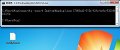遂に発売されたWindows 7。本稿は「レッツ! Windows 7」と題して、Windows 7の便利な機能を中心に、初心者が判断に悩む設定や、気付きにくい場所に設けられた設定を解説していきます。Windows 7から初めてコンピュータに触る方はもちろん、Windows XP/Vistaからアップグレードした方も是非ご覧ください。また、読者からの質問をお待ちしておりますので、本稿末にあるWebサイトからの投稿をお願い致します。
インデックス作成対象を整理してパフォーマンスを向上させる
Windows 7では、各フォルダに格納されたファイルの名前や内容をインデックス化し、ファイル検索やライブラリ使用時のパフォーマンス向上に役立てています。このインデックス機能は初期状態で、Internet Explorerの履歴やオフラインファイルに加え、スタートメニューとユーザーフォルダをインデックス対象に含んでおり、Windows 7導入直後に、インデックス化を試みるのはWindows Vistaと同じ(図01~03)。
図01 <スタート>メニューを開き、<コントロールパネル>をクリックします |
ポイントは先に挙げたインデックス作成対象。Windows 7ではインデックス対象を最小限に抑えていますが、一部のフォルダが対象に含まれていますので、そのまま同機能を使うのはムダを含んでいると言っても過言ではありません。一見するとアプリケーションのデータを格納する「AppData」フォルダは除外されていますので、正しく設定されているかのように見えますが、ツリーを展開するとかなりのフォルダが対象に含まれていることが分かります(図4~5)。
図4 「インデックスのオプション」ダイアログにある<変更>ボタンをクリックすると起動する、インデックス対象となるフォルダやアイテムを変更できます |
図5 こちらがインデックス作成対象となるフォルダを展開した状態。不要と思われるフォルダも数多く含まれています |
このように不要なフォルダまでもが、インデックス作成対象に含まれていますので、場合によってはパフォーマンスが低下しかねません。もちろんシステム全体のワークタイムと比較すると微々たるもののですが、Windows VistaとWindows 7を比較しますと、この微々たる部分を改良し、パフォーマンスやユーザビリティの向上を実現しています。そこで、不要なインデックス作成対象を整理して、パフォーマンスの改善を行ないましょう。
各操作は「インデックスが作成された場所」ダイアログから行ないます。まず不要と思われるのが「Default」「パブリック」の2フォルダ。前者は新規アカウントを作成する際に参照されるフォルダ、後者は各フォルダから参照可能なローカル共有フォルダを保持しています。「パブリック」フォルダは複数のユーザーで一台のコンピュータを使用するのであれば有益ですが、一人一台として使用する場合は不要となるでしょう(図6)。
図6 <Default>をクリックしてチェックを外し、<パブリック>も用途に合わせてチェックを外します |
次はユーザーフォルダの整理。ユーザーアカウント名をクリックしてツリーを展開しますと、前述のように「AppData」フォルダを除いた各フォルダがインデックス対象に加えられていることが分かります。例えば、デスクトップを作業用フォルダとして活用する場合、新たに作成したファイルやダウンロードしたファイルがインデックス対象となるため、わずかながら遅延が発生することも。そのため、「ダウンロード」「デスクトップ」フォルダも除外しておきましょう。また、必要に応じて「リンク」「検索」フォルダを外してもいいでしょう(図7~8)。
図7 {ユーザーアカウント名}をクリックしてツリーを展開し、<ダウンロード><デスクトップ>をクリックしてチェックを外しましょう。「リンク」「検索」は必要応じてチェックを外してください |